Загрузка и обновление драйверов Epson l3151 в Windows 10, 11
Опубликовано: 2023-04-08В статье ниже вы найдете ручные и полностью автоматические способы загрузки и обновления драйвера Epson L3151 на устройствах с Windows 10, 11 или более ранней версией.
Драйверы являются важными компонентами Windows для создания моста между оборудованием и операционной системой. Как и другие аппаратные компоненты, принтеру Epson L3151 требуются новейшие совместимые драйверы для безошибочной работы. Хотя эти принтеры являются одними из лучших творений Epson, некоторые пользователи сталкивались с проблемами при печати или сканировании документов. И в большинстве случаев проблема была связана с устаревшими, отсутствующими или поврежденными драйверами. Поэтому, если вы также находитесь здесь в поисках способов обновления драйверов Epson L3151, это руководство для вас.
В следующем сегменте нашей статьи мы перечислили ручные, частично ручные и полностью автоматические методы загрузки и обновления драйвера Epson L3152. В зависимости от ваших навыков и доступности выберите подходящий вариант загрузки драйвера принтера Epson L351 на устройства с Windows 11 или 10.
Способы загрузки и обновления драйвера Epson L3151 в Windows 10, 11
Ниже приведены некоторые из наиболее надежных способов загрузки драйвера принтера Epson L3151. Ознакомьтесь с инструкциями для каждого метода и выберите подходящий вариант для ваших устройств Windows.
Способ 1: Ручная загрузка драйвера Epson L3151 с официального сайта
Являясь одним из лучших и надежных производителей компьютерного оборудования, Epson предлагает регулярные обновления для своих устройств. Но загрузка драйверов Epson L3151 вручную требует технических знаний. Поэтому, если у вас есть базовые навыки, знания о вашем устройстве и время для загрузки драйверов вручную, вы можете использовать этот вариант.
- Примените основные шаги, чтобы выполнить загрузку драйвера принтера Epson L3151 на ваше устройство Windows.
- Перейдите на официальную веб-страницу Epson .
- Теперь перейдите на вкладку «Поддержка» и разверните категорию «Принтеры» в параметрах.
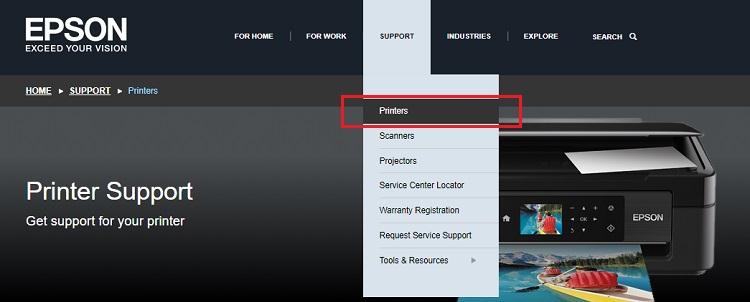
- Теперь в строке поиска введите Epson L3151 , т.е. номер модели вашего принтера или сканера , для которого вы хотите загрузить драйверы.
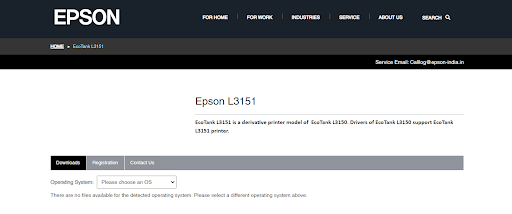
- Нажмите на значок поиска и выберите соответствующий вариант из результатов поиска.
- Теперь из выпадающего списка выберите версию операционной системы и нажмите «Загрузить ».
- Дождитесь завершения загрузки драйвера Epson L3151 и дважды щелкните загруженный файл драйвера.
Следуйте инструкциям на экране для загрузки последней версии драйвера принтера Epson в Windows 10. Перезагрузите компьютер, чтобы применить обновление.
Если вы новичок или начинающий, этот метод может быть сложным для вас. Поэтому, чтобы упростить загрузку драйвера сканера Epson L3151, используйте следующий автоматический метод.
Читайте также: Загрузите и установите бесплатный драйвер принтера Epson L360 для ПК с Windows
Метод 2: Используйте Bit Driver Updater для автоматической загрузки драйвера Epson L3151
Если вы хотите, чтобы процесс загрузки драйвера принтера Epson L3141 был плавным и быстрым, воспользуйтесь инструментом автоматического обновления драйверов. Одним из самых надежных вариантов для этого является Bit Driver Updater. Всемирно признанная опция автоматического обновления драйверов может решить все ваши проблемы, связанные с драйверами, всего одним щелчком мыши.

Инструмент автоматически ищет последние обновления драйверов для вашей системы и предлагает драйверы, сертифицированные WHQL. Мало того, вы можете запланировать эти обновления по своему усмотрению и восстановить данные драйвера из огромной резервной базы данных драйверов. Кроме того, если вы перейдете на платную версию, вы получите обновления драйверов в один клик, круглосуточную поддержку клиентов, 60-дневную гарантию возврата денег и множество других дополнительных функций.
Поэтому, чтобы обновить драйверы Epson L3152 и улучшить общую работу вашего принтера, выполните следующие действия.
Шаги для автоматической загрузки драйвера Epson L3152 с помощью Bit Driver Updater
- Загрузите Bit Driver Updater, нажав на следующую ссылку. Установите программное обеспечение, следуя инструкциям, которые появляются на экране.
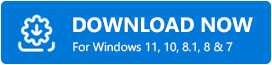
- Запустите приложение после завершения установки и нажмите «Сканировать драйверы».
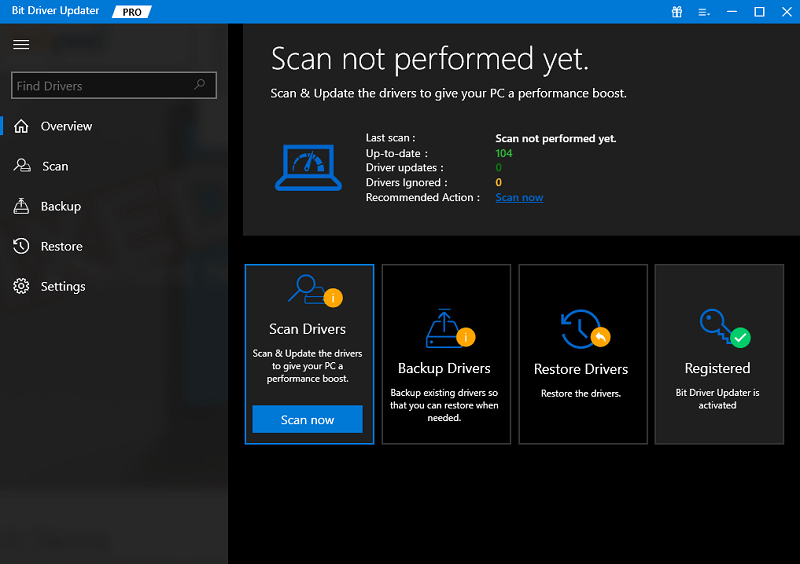
- Подождите, пока сканирование не завершится, и после его завершения найдите драйвер Epson L3160 и нажмите рядом с ним параметр «Обновить сейчас» .
- В качестве альтернативы, если у вас есть платная версия, прокрутите список до конца и нажмите «Обновить все» . Это загрузит все ожидающие обновления драйверов на ваш компьютер.
Дважды щелкните загрузку драйвера принтера Epson L3151 и установите его, следуя инструкциям на экране. Перезагрузите систему, чтобы применить обновления драйверов.
Вот как быстро и легко можно загрузить драйвер Epson L3151 или другие обновления системных драйверов с помощью Bit Driver Updater. Программное обеспечение также может улучшить общую производительность и работу вашего ПК за счет безошибочного функционирования аппаратных устройств.
Способ 3: Используйте диспетчер устройств для загрузки драйвера Epson L3151 Windows 10, 11
Другой вариант загрузки драйвера принтера Epson L3151 — через диспетчер устройств Windows. Если вам неудобно полагаться на сторонний инструмент, используйте встроенный каталог драйверов вашего устройства для обновления драйверов. Вот простые шаги, которые необходимо выполнить, чтобы установить обновление драйвера Epson L3151 через диспетчер устройств.
- Нажмите сочетание клавиш Windows + X. В окне результатов нажмите «Диспетчер устройств» .
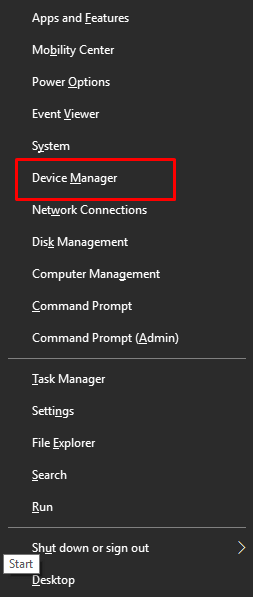
- Теперь в диспетчере устройств найдите и разверните параметр «Принтер и очереди печати» , дважды щелкнув его.
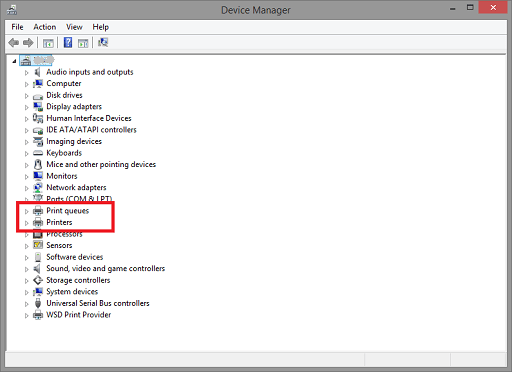
- В этом разделе найдите драйвер принтера Epson и щелкните его правой кнопкой мыши.
- Нажмите «Обновить драйвер » из списка.
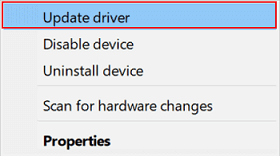
- Наконец, во всплывающем окне выберите параметр автоматического поиска для загрузки драйвера Epson L3151.
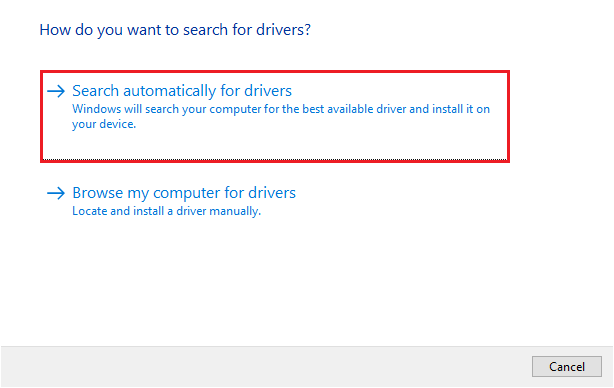
Дождитесь завершения процесса и перезапустите, чтобы применить обновленные драйверы Epson L3151.
Читайте также: Загрузка и обновление драйвера Epson L4150 на ПК с Windows
Загрузка и обновление драйверов Epson L3152 в Windows 10, 11: ВЫПОЛНЕНО
Надеемся, что приведенное выше руководство помогло вам загрузить последние версии драйверов Epson L3151 на устройства с Windows 10, 11 или более ранней версией. Используйте любой из вышеперечисленных вариантов, чтобы поддерживать драйверы принтера в актуальном состоянии. По нашему мнению, загрузите Bit Driver Updater, чтобы все драйверы обновлялись, а оборудование работало без перебоев.
Если у вас есть какие-либо сомнения относительно загрузки драйвера Epson Printer L3151, описанной выше, не стесняйтесь обращаться к нам через комментарии. Кроме того, если у вас есть какие-либо предложения для нас от них в разделе ниже. Для получения более информативных технических руководств подпишитесь на наш блог. Подпишитесь на нас в Facebook, Twitter, Instagram и Pinterest, чтобы быть в курсе обновлений, новостей и советов.
